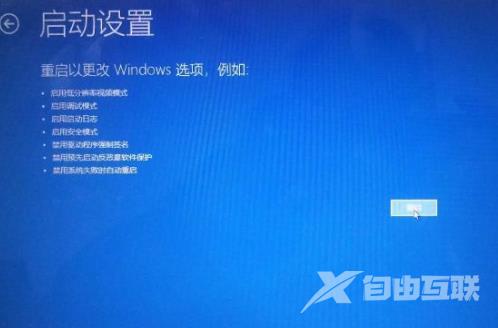win10怎么恢复上一次正确配置?下面是自由互联小编整理的详细的操作步骤,希望能帮到正在被困扰的朋友,点击“开始”找到“设置”,在设置里点击“更新和安全”,点击左侧的“
win10怎么恢复上一次正确配置?下面是自由互联小编整理的详细的操作步骤,希望能帮到正在被困扰的朋友,点击“开始”找到“设置”,在设置里点击“更新和安全”,点击左侧的“恢复”,选择“立即重启”,重启后进入“安全操作界面”,双击打开“高级选项”,进入“启动设置”,点击右下角的“重启”即可。

1、点击“开始”找到“设置”
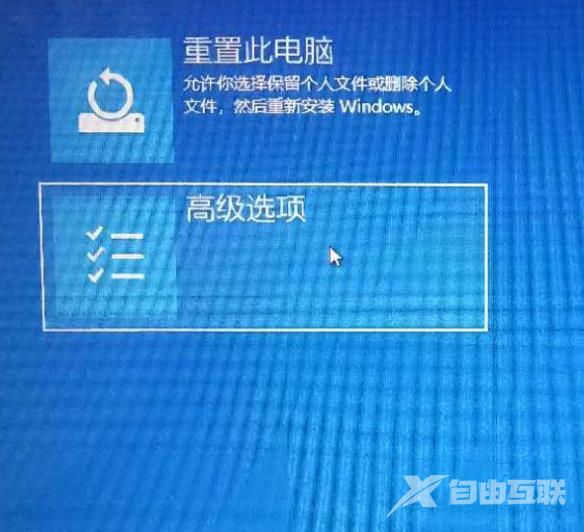
2、在设置里点击“更新和安全”
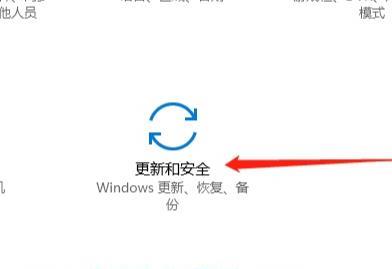
3、点击左侧的“恢复”

4、选择“立即重启”

5、重启后进入“安全操作界面”
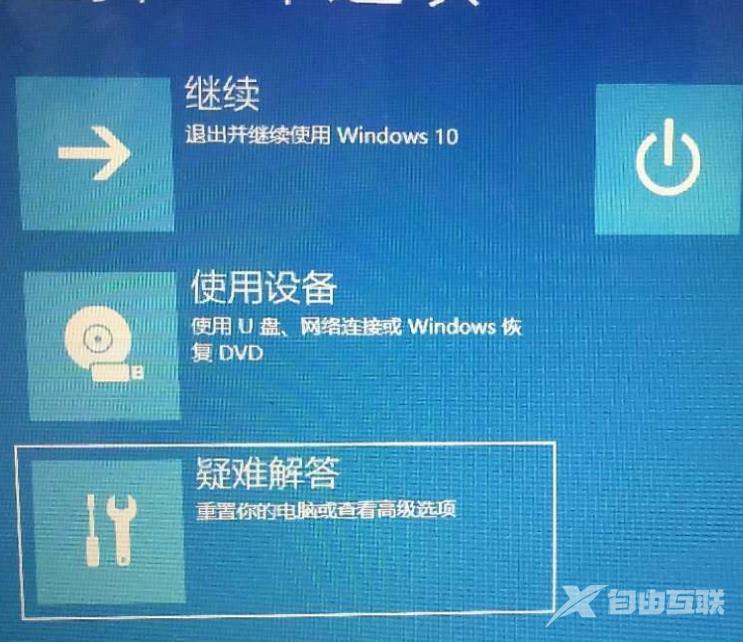
6、双击打开“高级选项”
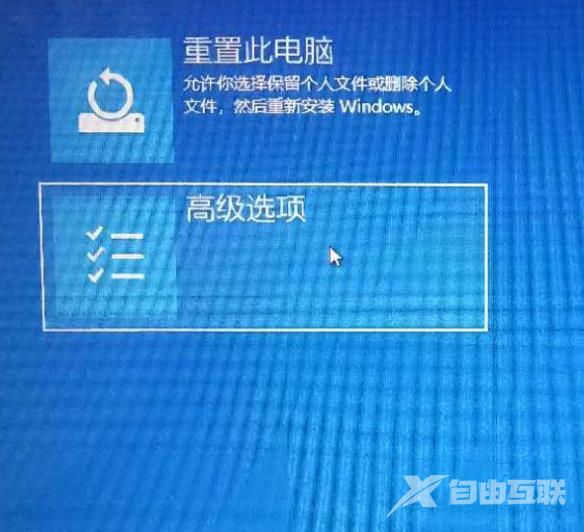
7、进入“启动设置”

8、点击右下角的“重启”即可